推荐使用微PE工具箱制作U盘
微PE链接网址
1.首先找一个空的U盘(至少大于7G),数据备份完,直接格式化U盘
总结:
1.制作启动U盘 2.在启动U盘中放入操作系统
2.去系统之家或者其他的网站下载一个 U盘启动制作工具
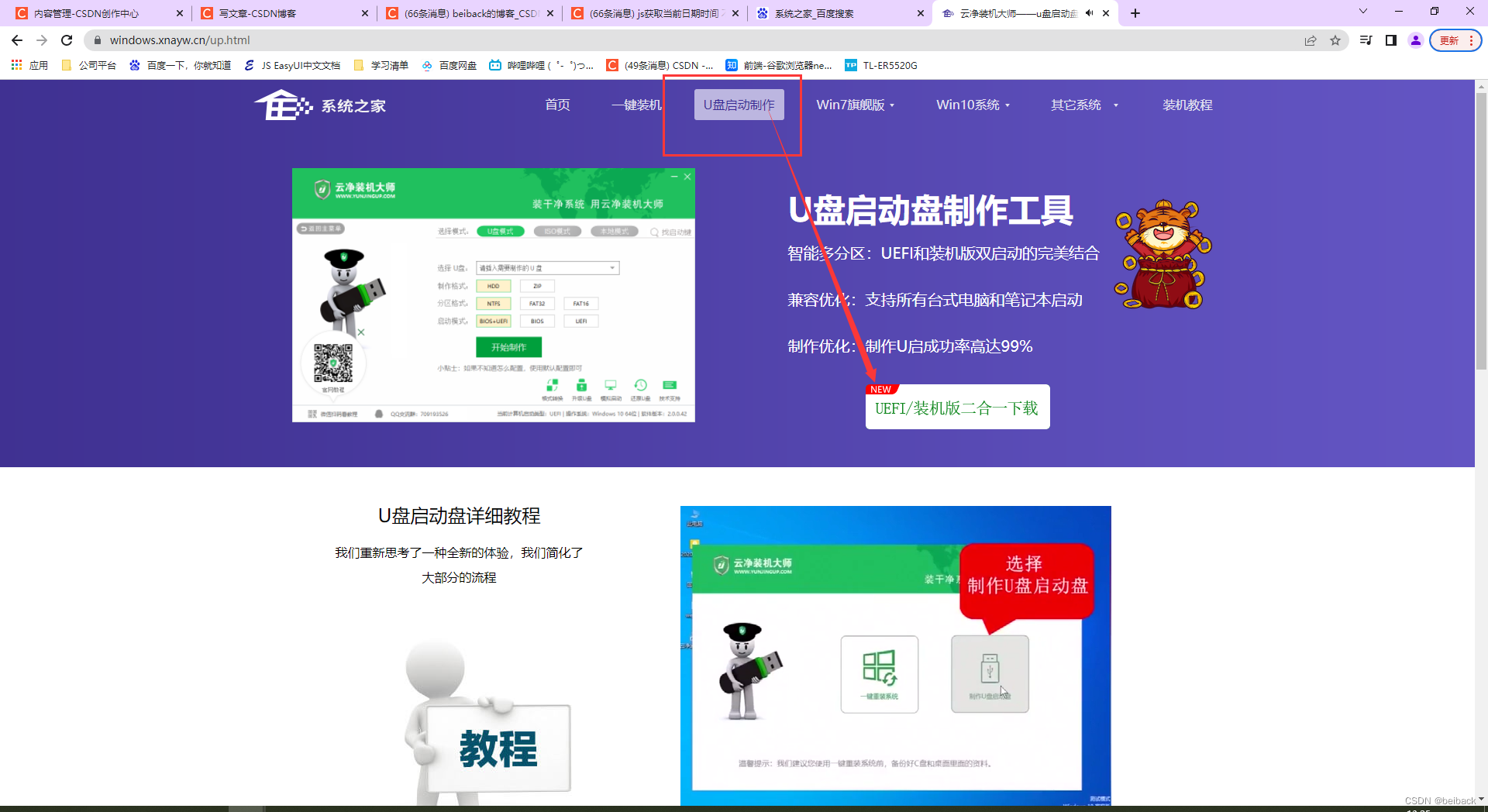
3.选择你的U盘位置
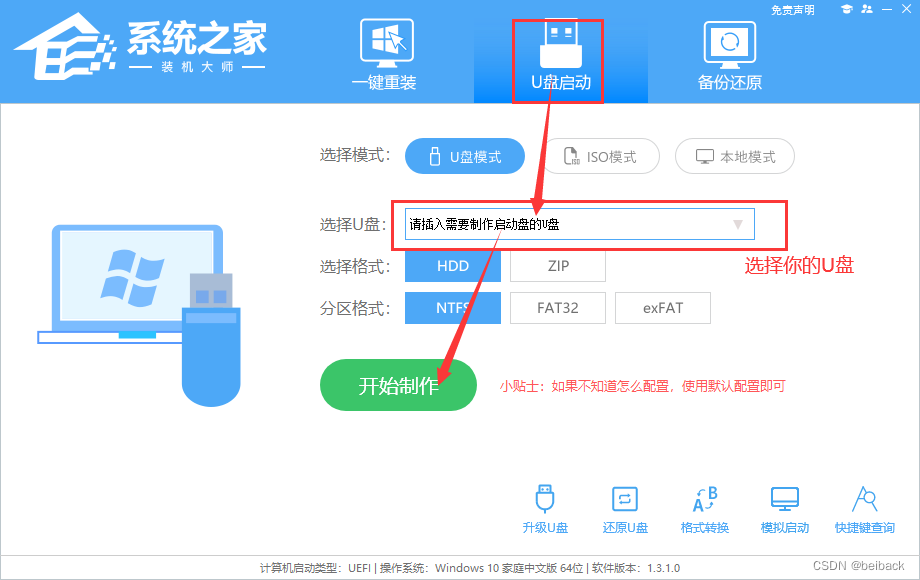
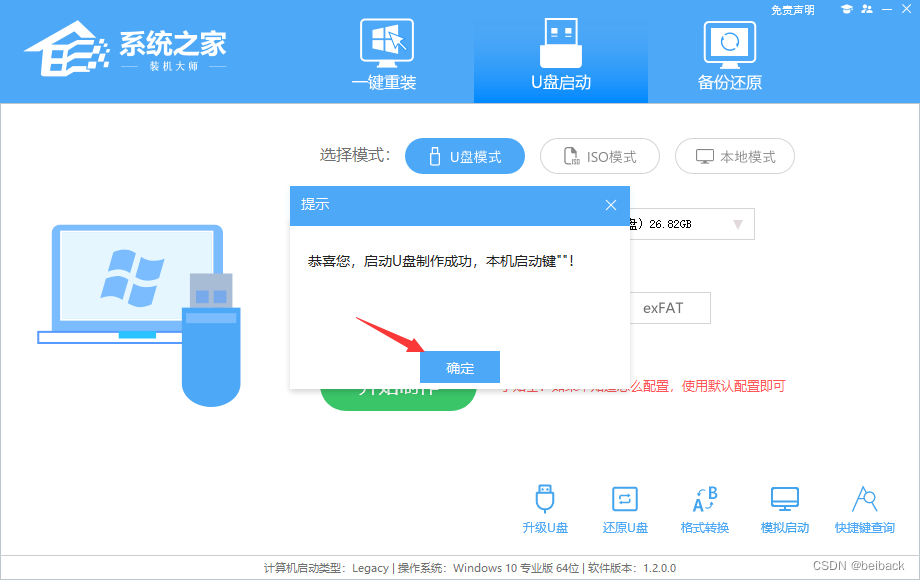
4.等待完成,查看U盘,发现U盘为空,那就对了(仔细看下U盘原来大小和制作完成后大小),
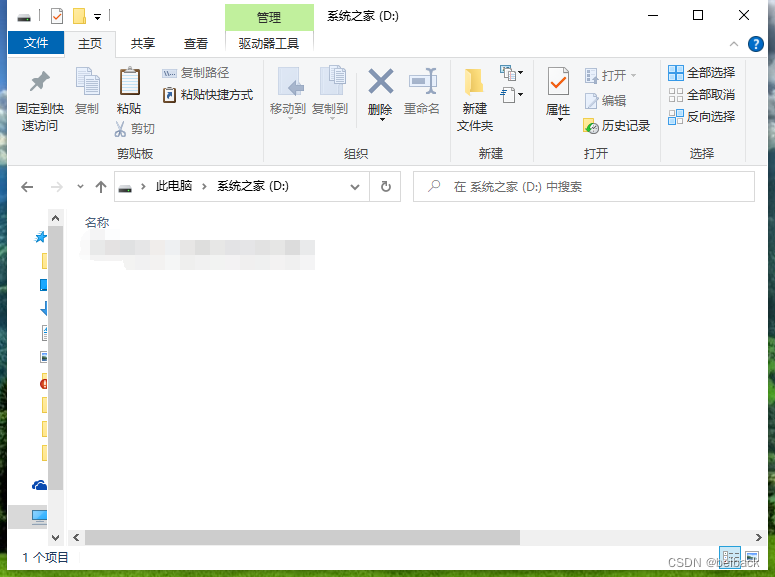
5.U盘为空,是因为被隐藏了(启动文件也就100MB左右)
6.模拟启动,选择BIOS
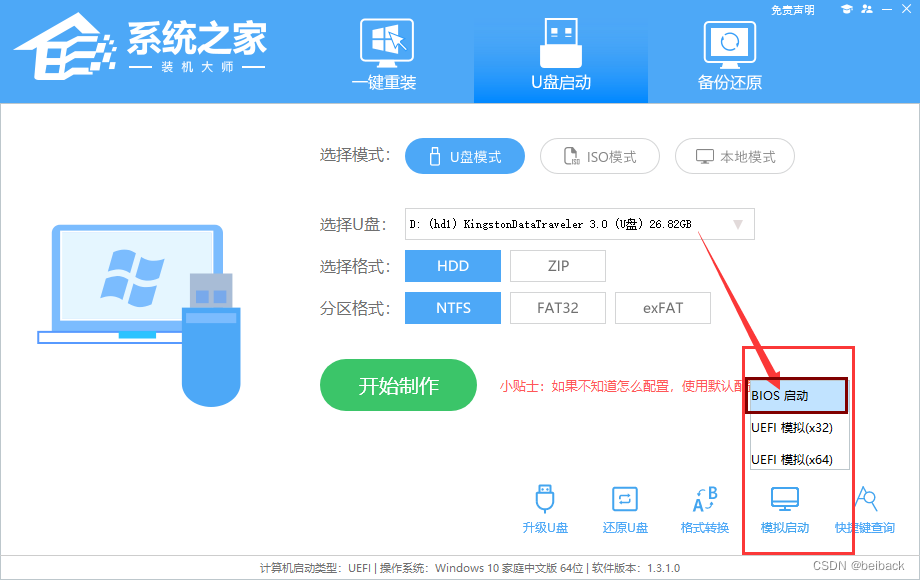
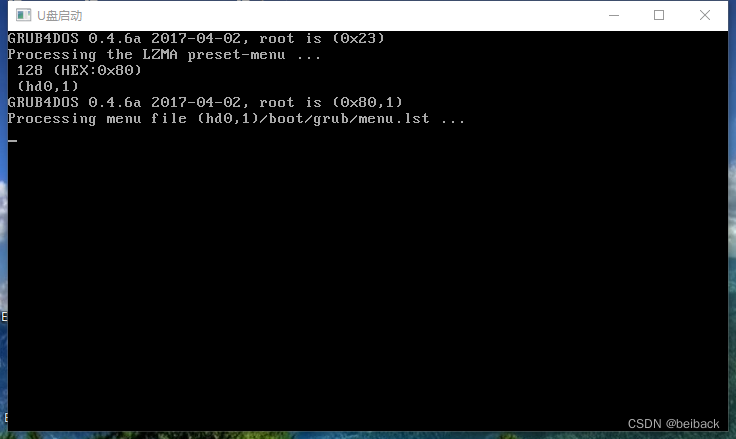
7.能出现这个界面说明U盘已经制作成功,选择圈出那个,
按住Ctrl+Alt 进入这个系统之家的界面,退出再按一次
可以去下载境像了,因为U盘内没有操作系统
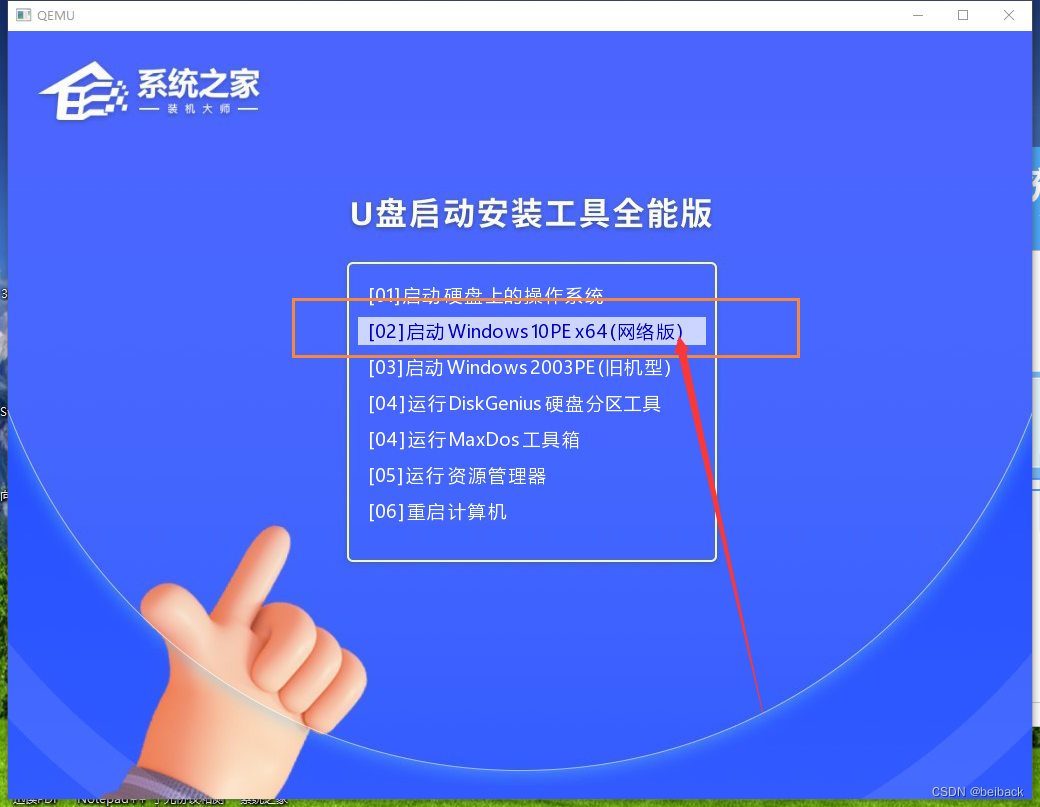
8.下载IOS操作系统境像
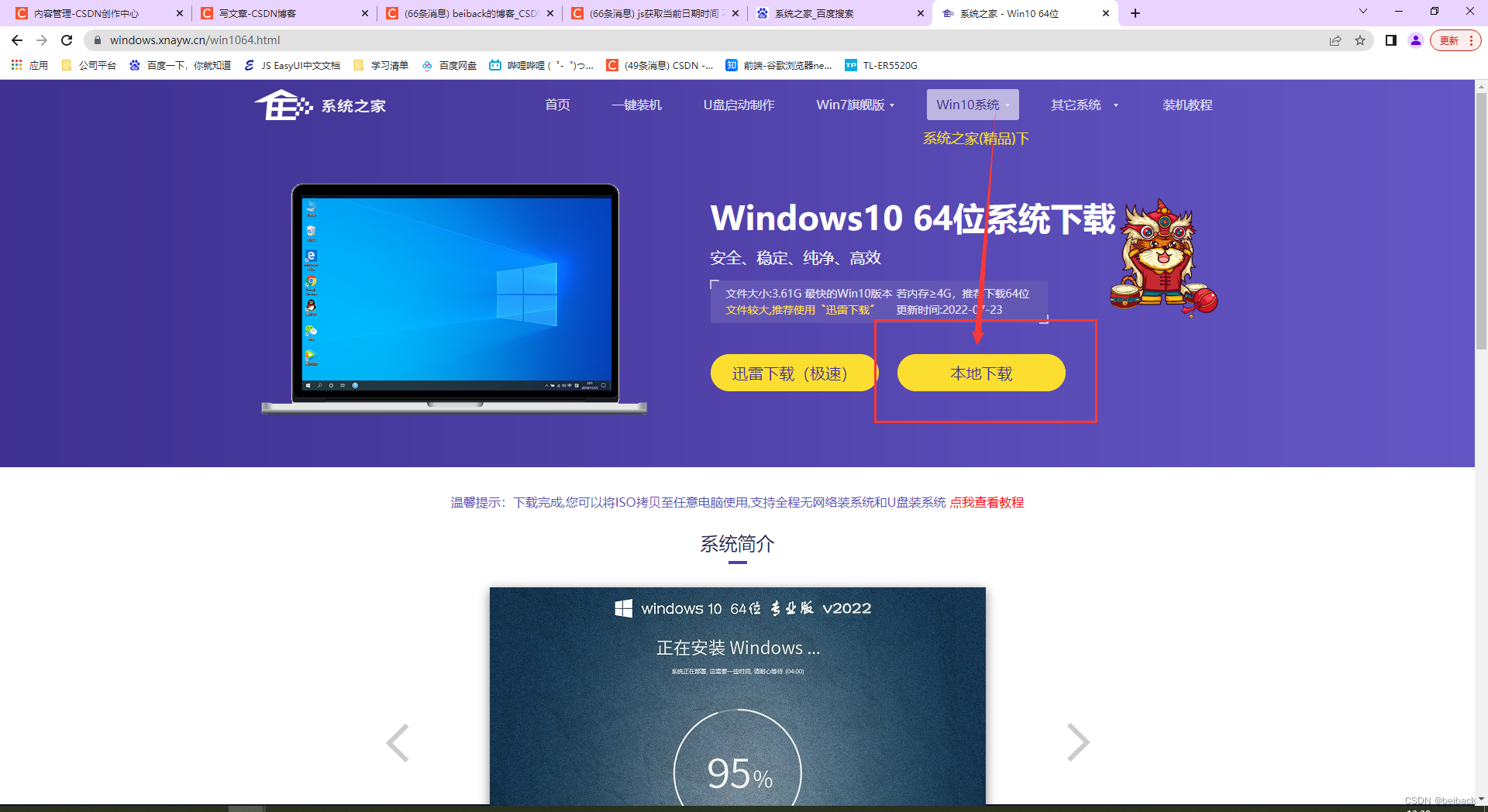
9.U盘内放入操作系统境像
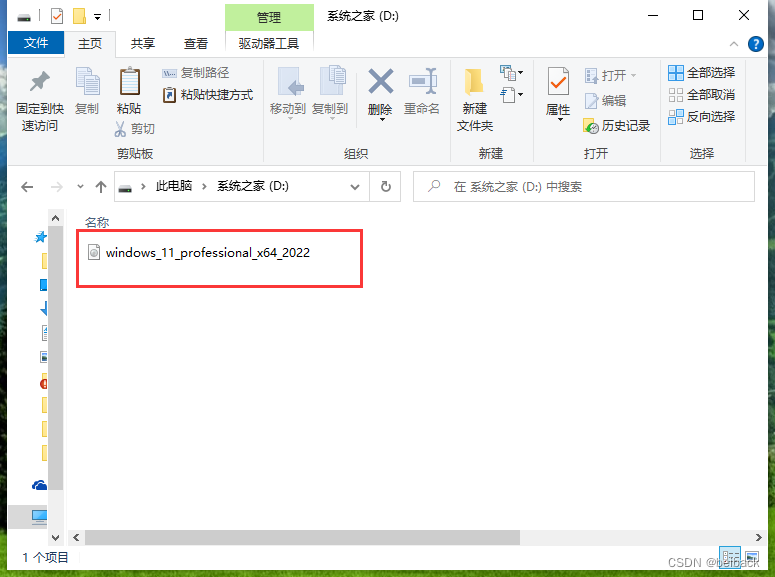

10.模拟启动加载ios境像
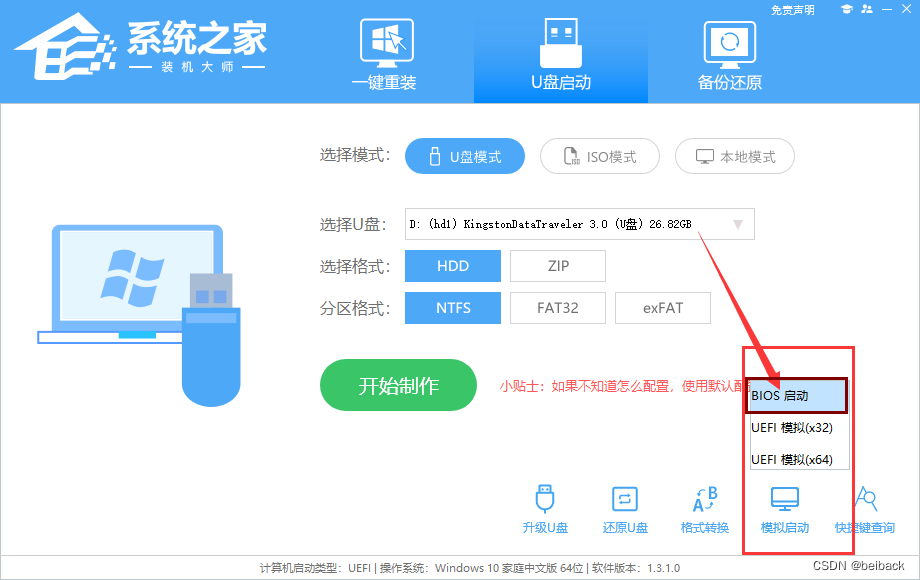
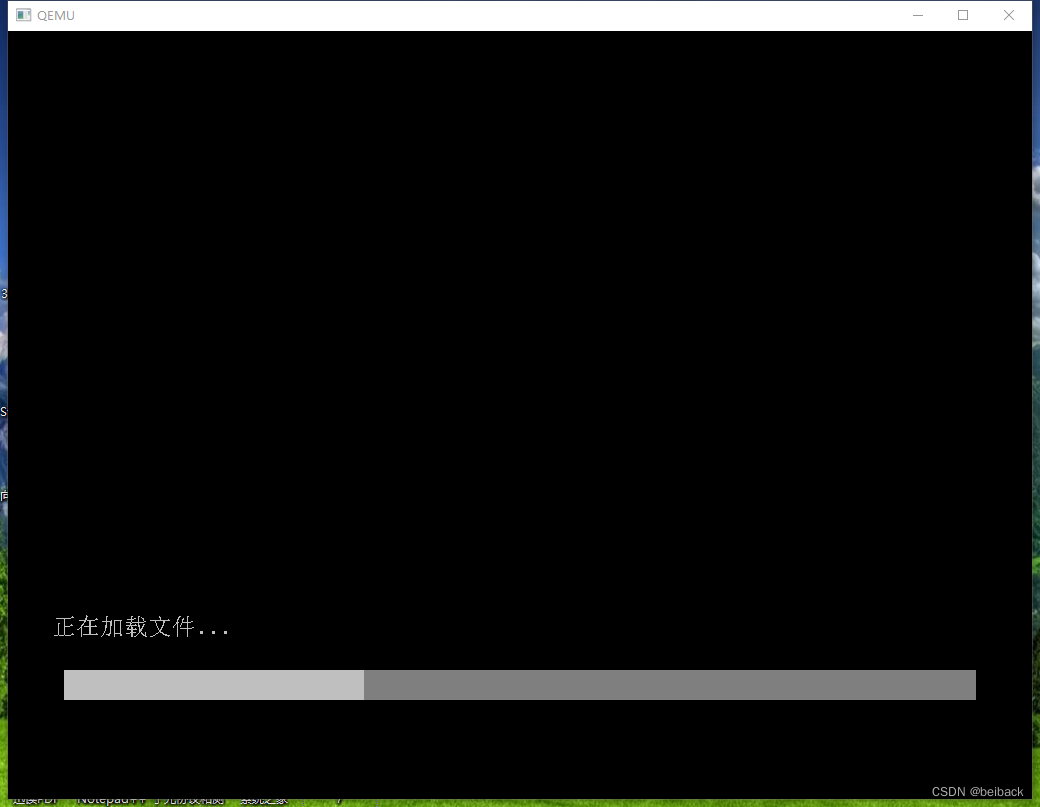
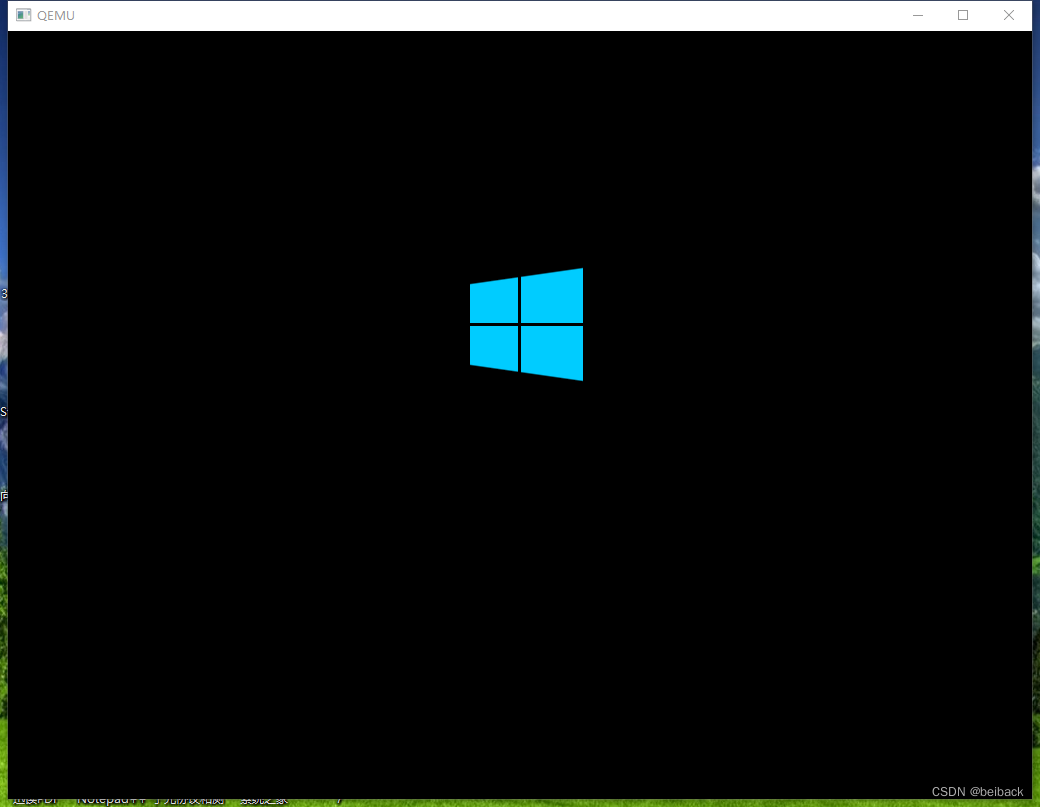
11.可以关闭退出了
12.关于电脑开机如何启动U盘问题----目的如何进入Boot menu
1.惠普台式机电脑是开启时不断按F9 启动U盘
2.联想笔记本电脑是按F2 启动U盘
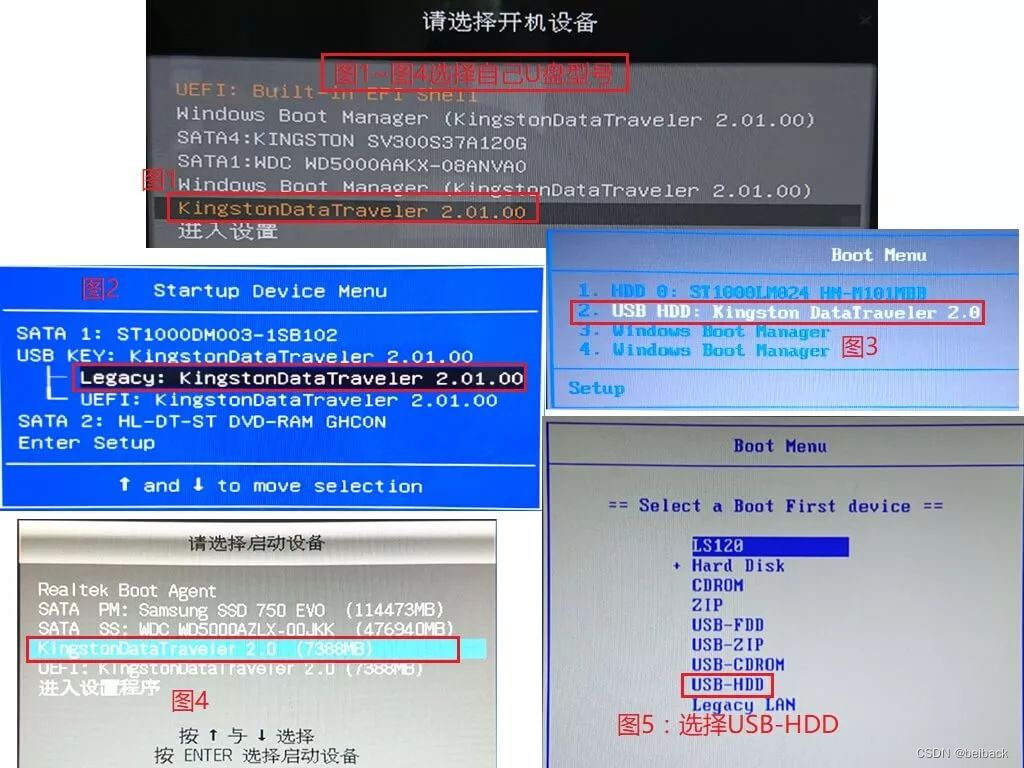
13.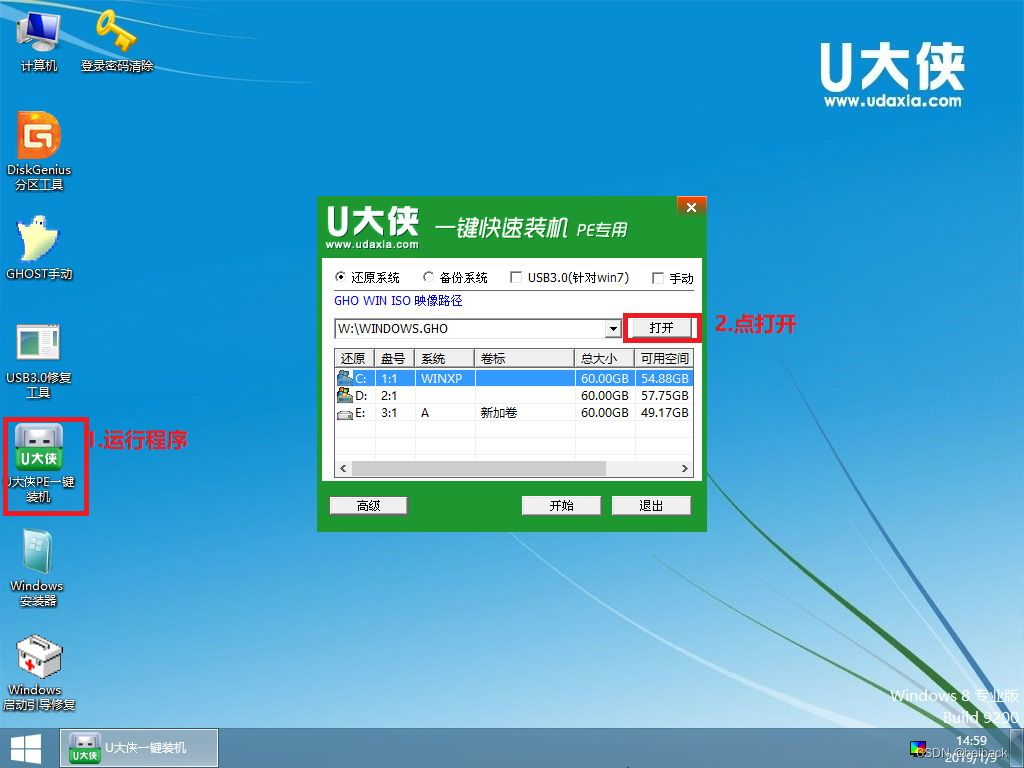








 这篇博客介绍了如何使用微PE工具箱制作启动U盘。首先,你需要一个至少7G的空U盘,格式化后用微PE工具箱选择U盘位置进行制作。制作完成后,U盘会被隐藏,但可以通过模拟启动验证其成功。之后,下载操作系统镜像并放入U盘,最后通过特定按键(如F9或F2)在电脑启动时选择U盘进入。
这篇博客介绍了如何使用微PE工具箱制作启动U盘。首先,你需要一个至少7G的空U盘,格式化后用微PE工具箱选择U盘位置进行制作。制作完成后,U盘会被隐藏,但可以通过模拟启动验证其成功。之后,下载操作系统镜像并放入U盘,最后通过特定按键(如F9或F2)在电脑启动时选择U盘进入。


















 被折叠的 条评论
为什么被折叠?
被折叠的 条评论
为什么被折叠?








